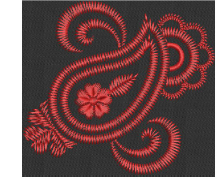 Triplo satin è spesso utilizzato per disegni tradizionali che imitano il ricamo a mano per il quale si utilizza filo più spesso. Se desideri ottenere punti più spessi, imposta il punto satin affinchè si ripeta più volte. Usa Satin in rilievo per creare superfici rialzate che consistono di strati multipli di punti satin. Ciò può essere applicato con efficacia ad alcuni stili di tipi caratteri per una superficie di ricamo rialzato.
Triplo satin è spesso utilizzato per disegni tradizionali che imitano il ricamo a mano per il quale si utilizza filo più spesso. Se desideri ottenere punti più spessi, imposta il punto satin affinchè si ripeta più volte. Usa Satin in rilievo per creare superfici rialzate che consistono di strati multipli di punti satin. Ciò può essere applicato con efficacia ad alcuni stili di tipi caratteri per una superficie di ricamo rialzato.
1Clicca a destra l’icona Satin per accedere a proprietà oggetto.
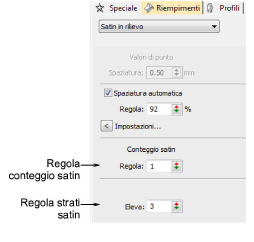
2Immetti il numero di ripetizioni nel campo Conteggio satin.
Attenzione: Utilizzando un valore più alto di 10 si rischiano rotture di filo, a seconda del disegno, del tessuto, o della tensione del filo.
3Con Satin in rilievo puoi anche regolare il numero di strati di cucitura.
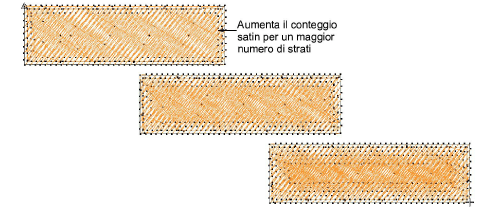
Suggerimento: Quando aumenti il conteggio punti satin, devi anche incrementare la spaziatura punti per evitare l’ammassamento di punti e le rotture dei fili.